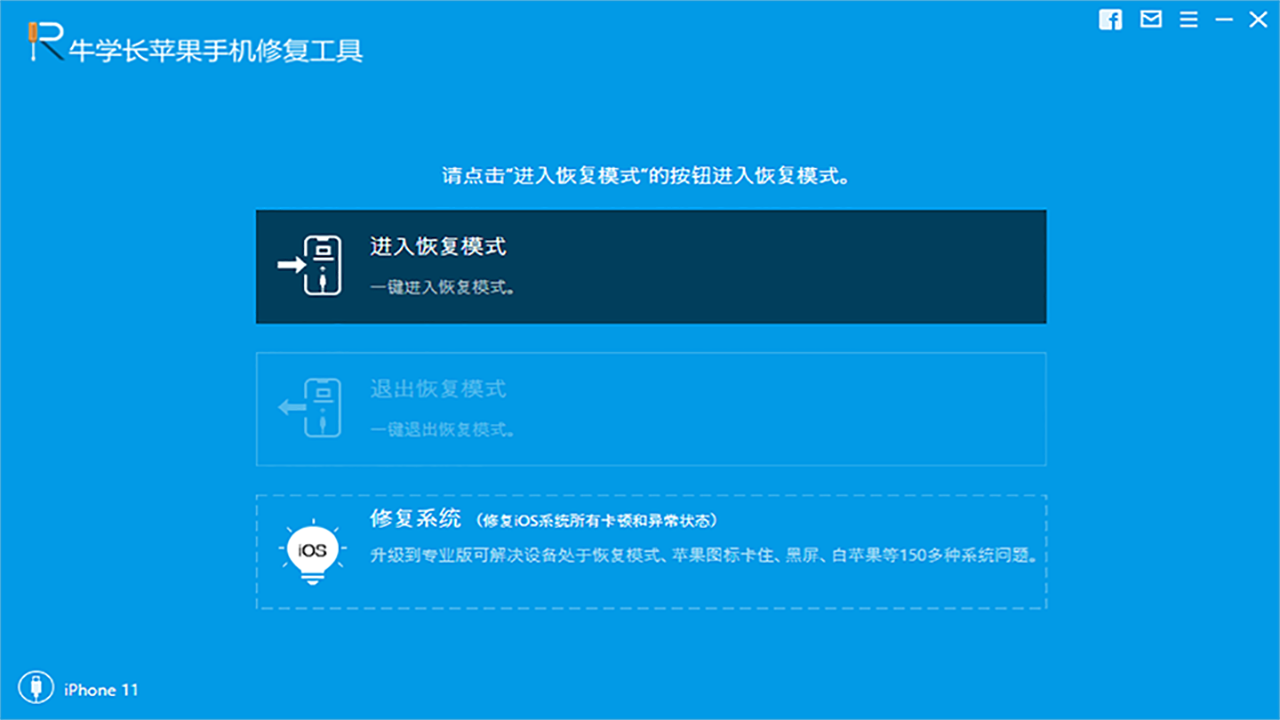iTunes错误14或iPhone错误14怎么办?
牛学长 | 2021-01-19
在使用iTunes更新或恢复iPhone / iPad时,经常会出现iTunes错误14(或某些人称之为iPhone错误14)。如果你想知道为什么会出现这样的错误,以及有没有解决办法。
那么,本文可以回答你的问题。
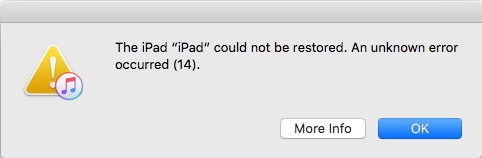
第1部分:iTunes错误的可能原因14
当您通过iTunes恢复或更新iPhone或者ipad时,有时候会碰到iTunes错误14。造成这种错误的原因可能有以下几种:
- USB端口不良或USB电缆损坏。建议您使用Apple提供的原装USB线,同时保持USB端口清洁。
- 安全软件或防火墙。如果有运行的安全软件或防火墙,有时您的iPhone可能会被识别为对计算机的潜在威胁。您可以禁用这些软件,然后重试。
- 网络连接不稳定。在更新或恢复期间,iTunes和iOS设备之间的操作需要稳定的网络。
- iOS或iTunes的版本过低。
- iOS设备做过越狱,如果您使用越狱的iOS设备被越狱过,并尝试在iTunes中恢复,则您可能还会收到错误代码14。
第2部分:怎么修复iTunes错误14
方式1:检查USB连接
当您遇到iTunes错误14时,首先要做的是通过以下方式检查USB连接:
- 使用设备附带的USB电缆。如果您没有,请尝试使用其他Apple USB线。
- 切换到计算机上的其他USB端口。不要插入键盘。
- 插入另一台计算机。
如果上述步骤均无效,请尝试通过Wi-Fi更新您的设备。
方式2:重新启动您的PC / Mac
当您在更新或恢复iPhone,iPad时遇到iTunes错误14,重新启动PC / Mac和iPhone / iPad。有时,简单而关键的措施确实可以解决问题。
方式3:删除下载的固件文件并再次更新
得到iTunes错误14,当你再次尝试更新时,得到的消息是下载时固件已损坏。在这种情况下,您需要删除以前下载的更新/升级文件(带有.ipsw文件扩展名的iOS固件文件)。
- 关闭Mac或Windows PC上的iTunes。
- 先删除ipsw文件下载。下载的ipsw文件位于以下位置,具体取决于您的计算机操作系统。
Mac OS X:
iPhone:〜/ Library / iTunes / iPhone软件更新
iPad:〜/ Library / iTunes / iPad软件更新
Windows Vista,7,8,10:
iPhone:C:\ Users \ [用户名] \ AppData \漫游\ Apple计算机\ iTunes \ iPhone软件更新
iPad:C:\ Users \ [用户名] \ AppData \漫游\ Apple计算机\ iTunes \ iPad软件更新
之后,重新启动iTunes并再次更新您的设备。
方式4:强制重启您的iPhone / iPad
按照步骤在iPhone上执行强制重启。
- 在iPhone 8 / X / XR / XS上 :按并快速释放音量调高和音量调低按钮。然后按住侧面按钮,直到看到Apple徽标。
- 在iPhone 7或iPhone 7 Plus上 :按住侧面和音量调低按钮至少10秒钟,直到看到Apple徽标。
- 在iPhone 6s及更早版本,iPad或iPod touch上 :按住Home和电源/睡眠按钮至少10秒钟,直至看到Apple徽标。

方式5:卸载或关闭安全软件
如果您在Mac / PC上安装了安全软件,则应关闭安全软件,然后再次尝试恢复和更新。如果错误仍然存在,请卸载安全软件,然后再次尝试还原和更新。
提示
如果以上方法仍然没有解决问题,那么你可以考虑是不是iPhone/ipad的系统出了问题。那么,你可以使用牛学长苹果手机修复工具修复iPhone/ipad。